Piezīme.: Mēs vēlamies sniegt jums visjaunāko palīdzības saturu jūsu valodā, cik vien ātri to varam. Šī lapa ir tulkota automatizēti, un tajā var būt gramatiskas kļūdas un neprecizitātes. Mūsu nolūks ir šo saturu padarīt jums noderīgu. Vai lapas lejasdaļā varat mums pavēstīt, vai informācija jums noderēja? Ērtai atsaucei šeit ir šis raksts angļu valodā.
Var izveidot darbvietas SharePoint satura sinhronizēšanai lokālā datorā, kuras paredzētas tikai jūsu lietošanai. Šīs darbvietas sauc par SharePoint darbvietām. Var arī izveidot darbvietas, kurās tiek izmantoti rīki, kas paredzēti satura koplietošanai ar citām personām, kuras pievienojas darbvietai kā uzaicināti dalībnieki. Šīs darbvietas sauc par Groove darbvietām (Microsoft SharePoint Workspace iepriekšējais nosaukums bija Microsoft Office Groove). Beidzot, var izveidot arī darbvietu Koplietojamās mapes, kas ir īpaša veida darbvieta, kurā var koplietot Windows failu sistēmas mapes saturu.
Jaunu SharePoint darbvietu var izveidot SharePoint vietnē tīmekļa pārlūkprogrammā, SharePoint Workspace palaišanas joslā vai Backstage skatā. Veidojot SharePoint darbvietu, var lejupielādēt visus atbalstītos sarakstus un bibliotēkas vai atsevišķus sarakstus un bibliotēkas. Vienkāršāk ir lejupielādēt visus sarakstus un bibliotēkas, taču tas prasa vairāk laika nekā tad, ja tiek lejupielādēti atsevišķi atlasīti saraksti vai bibliotēkas.
Piezīme.: SharePoint darbvietas varat sinhronizēt tikai ar vietnēm, kas darbojas Microsoft SharePoint Server 2010 vai jaunākā versijā, Microsoft SharePoint Foundation 2010 vai SharePoint Online 2010 vai jaunāku versiju serveros.
Šajā rakstā ir aprakstīts, kā veikt šādas darbības:
SharePoint darbvietas izveide no SharePoint vietnes
Ja SharePoint darbvietu veidojat SharePoint vietnē, varat pēc izvēles konfigurēt, lai darbvietā sākotnēji tiktu lejupielādēti vienumi no visiem vai tikai atsevišķi atlasītiem sarakstiem un bibliotēkām. Iespējamās darbības:
SharePoint darbvietas izveide, vienumus lejupielādējot no visiem sarakstiem un bibliotēkām
Šis ir visvienkāršākais SharePoint darbvietas izveidošanas paņēmiens. Taču atkarībā no sarakstu un bibliotēku skaita atlasītajā SharePoint vietnē un vienumu skaita šajos sarakstos un bibliotēkās šī darbība var aizņemt daudz laika.
-
Tīmekļa pārlūkprogrammā dodieties uz SharePoint vietni, kas jāsinhronizē SharePoint darbvietā.
-
Noklikšķiniet uz Vietnes darbības un pēc tam noklikšķiniet uz sinhronizēt ar SharePoint darbvietu.
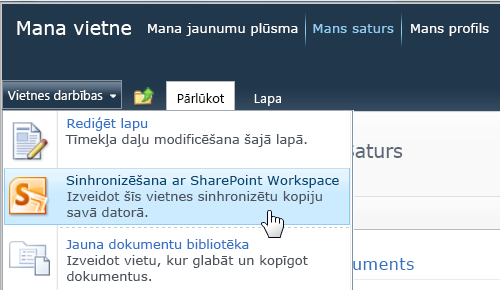
Piezīme.: Ja neredzat izvēlni Vietnes darbības, iespējams, aplūkojat 2013. gada versijas SharePoint vietni. Tādā gadījumā, lai izveidotu darbvietu, jums ir jāizmanto tālāk sadaļā SharePoint darbvietas izveide no palaišanas joslas vai Backstage skata aprakstītā procedūra.
-
Dialoglodziņā Sinhronizēšana ar SharePoint darbvietu noklikšķiniet uz Labi.
Tiek atvērts sinhronizācijas norises dialoglodziņš, kurā ir informācija par lejupielādes norisi no SharePoint vietnes uz SharePoint darbvietu.
-
Kad lejupielāde ir pabeigta, noklikšķiniet uz Atvērt darbvietu vai Aizvērt.
SharePoint darbvietas izveide, vienumus lejupielādējot no atlasītiem sarakstiem un bibliotēkām
Varat izvēlēties, kuri saraksti un bibliotēkas jālejupielādē, veidojot SharePoint darbvietu. Ja jums ir nepieciešami tikai atlasītu sarakstu un bibliotēku vienumi, šādi var ietaupīt laiku.
-
Tīmekļa pārlūkprogrammā dodieties uz SharePoint vietni, kuras datus vēlaties sinhronizēt, izveidojot SharePoint darbvietu.
-
Noklikšķiniet uz Vietnes darbības un pēc tam noklikšķiniet uz sinhronizēt ar SharePoint darbvietu.
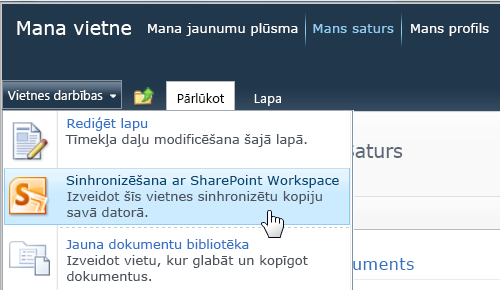
Piezīme.: Ja neredzat izvēlni Vietnes darbības, iespējams, aplūkojat 2013. gada versijas SharePoint vietni. Tādā gadījumā, lai izveidotu darbvietu, jums ir jāizmanto tālāk sadaļā SharePoint darbvietas izveide no palaišanas joslas vai Backstage skata aprakstītā procedūra.
-
Dialoglodziņā Sinhronizēšana ar SharePoint Workspace noklikšķiniet uz Konfigurēt, lai atvērtu dialoglodziņu Iestatījumu konfigurēšana.
Katrai atlasītajai bibliotēkai varat izvēlēties Visi vienumi (noklusējums), Tikai galvenes vai Bez satura.
Opcija Tikai galvenes lejupielādē tikai dokumenta rekvizītus. Šo opciju varat izmantot, ja vēlaties strādāt tikai ar dažiem atlasītiem lielas dokumentu bibliotēkas dokumentiem. Šādi varēsit ietaupīt laiku, jo nevajadzēs lejupielādēt visu bibliotēku. Lai lejupielādētu atlasīto dokumentu saturu, noklikšķiniet uz cilnes Sinhronizēšana, uz Lejupielādēt saturu un pēc tam noklikšķiniet uz Lejupielādēt. Varat arī veikt dubultklikšķi uz atsevišķiem dokumentiem, lai lejupielādētu to saturu.
Katram atlasītajam sarakstam varat izvēlēties Visi vienumi (noklusējums) vai Bez satura.
Padoms.: Varat noklikšķināt uz katra saraksta vai bibliotēkas ar peles labo pogu, lai atlasītu lejupielādes opciju.
-
Kad esat pabeidzis lejupielādēšanas iestatījumu konfigurēšanu, noklikšķiniet uz Labi.
Tiek atvērts sinhronizācijas norises dialoglodziņš, kurā ir informācija par lejupielādes norisi no SharePoint vietnes uz SharePoint darbvietu.
-
Kad lejupielāde ir pabeigta, noklikšķiniet uz Atvērt darbvietu vai Aizvērt.
SharePoint darbvietas izveide, vienumus lejupielādējot tikai no konkrēta saraksta
Dažreiz SharePoint darbvietā ar datoru ir jāsinhronizē tikai noteikts saraksts. Varat to paveikt un netērēt laiku vienumu lejupielādei no citiem SharePoint sarakstiem.
-
Tīmekļa pārlūkprogrammā dodieties uz SharePoint vietni, kas jāsinhronizē programmā SharePoint Workspace.
-
Atlasiet sarakstu, kas jāsinhronizē ar datoru.
-
Sadaļā Saraksta rīki noklikšķiniet uz Sarakts.
-
SharePoint lentē noklikšķiniet uz Sinhronizēt ar SharePoint darbvietu.
-
Noklikšķiniet uz Labi, lai sāktu saraksta lejupielādi darbvietā.
-
Kad lejupielāde ir pabeigta, noklikšķiniet uz Atvērt darbvietu vai Aizvērt.
SharePoint darbvietas izveide, vienumus lejupielādējot tikai no konkrēta saraksta
Dažreiz SharePoint darbvietā ar datoru ir jāsinhronizē tikai noteikta bibliotēka. Varat to paveikt un netērēt laiku vienumu lejupielādei no citiem SharePoint sarakstiem.
-
Tīmekļa pārlūkprogrammā dodieties uz SharePoint vietni, kas jāsinhronizē programmā SharePoint Workspace.
-
Atlasiet bibliotēku, kas jāsinhronizē ar datoru.
-
Sadaļā Bibliotēkas rīki noklikšķiniet uz Bibliotēka.
-
SharePoint lentē noklikšķiniet uz sinhronizēt ar SharePoint darbvietu.
Piezīme.: Ja aplūkojat 2013. gada versijas SharePoint vietni, būs redzama opcija Sinhronizēt bibliotēku ar datoru, nevis opcija Sinhronizēt ar SharePoint darbvietu. Tādā gadījumā, lai izveidotu darbvietu, jums ir jāizmanto tālāk sadaļā SharePoint darbvietas izveide no palaišanas joslas vai Backstage skata aprakstītā procedūra.
-
Noklikšķiniet uz Labi, lai sāktu bibliotēkas lejupielādi darbvietā.
-
Kad lejupielāde ir pabeigta, noklikšķiniet uz Atvērt darbvietu vai Aizvērt.
SharePoint darbvietas izveide no palaišanas joslas vai Backstage skata
-
Noklikšķiniet uz Jauns un pēc tam uz SharePoint darbvieta.
-
Veiciet kādu no šīm darbībām:
-
Noklikšķiniet uz SharePoint vietnes, no kuras jālejupielādē saturs, ja šī vietne ir sarakstā.
-
Ja nepieciešamās SharePoint vietnes nav sarakstā, lodziņā Atrašanās vieta ievadiet vietnes tīmekļa adresi.
Lai nepārrakstītos, varat nokopēt un ielīmēt SharePoint vietnes tīmekļa adresi no tīmekļa pārlūkprogrammas.
-
-
Ja vēlaties lejupielādēt visus atbalstītos sarakstus un bibliotēkas, noklikšķiniet uz Labi.
-
Ja vēlaties lejupielādēt atlasītos sarakstus un bibliotēkas, noklikšķiniet uz Konfigurēt...
-
Dialoglodziņā Iestatījumu konfigurēšana pēc vajadzības mainiet katra saraksta vai bibliotēkas lejupielādēšanas iestatījumus, kolonnā Saturs noklikšķinot uz nolaižamās izvēlnes.
-
Noklikšķiniet uz Labi.
Tiek atvērts sinhronizācijas norises dialoglodziņš, kurā ir informācija par lejupielādes norisi no SharePoint vietnes uz SharePoint darbvietu.
-
Kad lejupielāde ir pabeigta, noklikšķiniet uz Atvērt darbvietu vai Aizvērt.
Ja esat lejupielādējis tikai atlasītu sarakstu un bibliotēku vienumus, citus sarakstus un bibliotēkas var lejupielādēt vēlāk, ja nepieciešams.
Jaunas Groove darbvietas izveidošana
Jaunu Groove darbvietu var izveidot palaišanas joslā vai Backstage skatā.
-
Noklikšķiniet uz Jauns un pēc tam uz Groove darbvieta.
-
Ievadiet darbvietai nosaukumu.
-
Lai mainītu jaunās darbvietas versiju, noklikšķiniet uz Opcijas un pēc tam nolaižamajā izvēlnē izvēlieties versiju.
Darbvietas versija nosaka rīkus, kurus varēs pievienot darbvietai. Tā nosaka arī versiju prasības personām, kas, iespējams, kļūs par darbvietas dalībniekiem. Piemēram, personas, kurām joprojām ir Office Groove 2007, var pievienoties tikai darbvietām, kurām ir 2007. gada (vai agrākas) versijas rīki.
-
Noklikšķiniet uz Izveidot.
SharePoint Workspace izveido Groove darbvietu un saraksti, kuriem sākotnējo dalībnieku, kura lomu pārvaldnieks. Tagad varat pievienot vai atjaunināt darbvietas rīkiem un uzaicināt pievienoties kā dalībniekus.
Jaunas darbvietas izveidošana no veidnes
Ja esat saglabājis esošu Groove darbvietu kā veidni vai jums ir piekļuve citu personu izveidotām Groove darbvietu veidnēm, varat šīs veidnes izmantot, izveidojot jaunas darbvietas.
-
Dodieties uz Backstage skatu un noklikšķiniet uz Jauns.
-
Noklikšķiniet uz Darbvieta no veidnes.
Ja darbvietas veidnes fails tiek glabāts mapē Groove Workspace veidnes, kas atrodas mapē Mani dokumenti (noklusējuma atrašanās vieta), varat to atlasīt dialoglodziņā Pārlūkošana. Ja tā tiek glabāta citā mapē, dialoglodziņā Pārlūkošana dodieties uz šo mapi un pēc tam atlasiet to.
-
Noklikšķiniet uz Atvērt.
Jaunas darbvietas izveidošana no arhīva
Kopumā Groove darbvietas izveide no arhīva nolūks ir atjaunot darbvietu.
Koplietojamas mapes izveide
Koplietojamu mapi var izveidot tieši programmā Windows Explorer vai SharePoint Workspace palaišanas joslā. Koplietojamu mapi var izveidot arī mapē, kas jau tiek sinhronizēta. Informāciju skatiet rakstā Koplietojamas mapes izveide.










